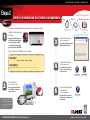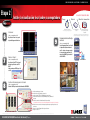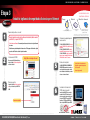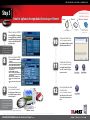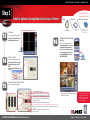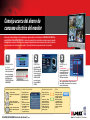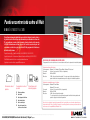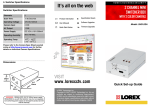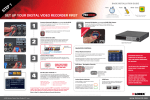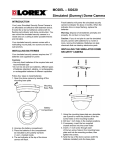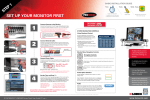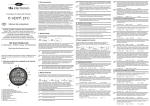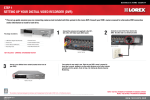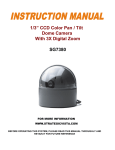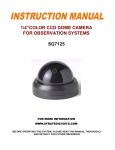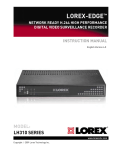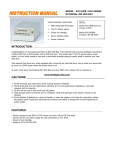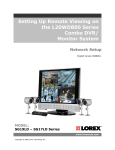Download Etapa 1 1
Transcript
Time Hand Tools SEGURIDAD EN LA OFICINA Y A DOMICILIO Etapa 1 under 15 minutes under 30 minutes Guía de instalación de base Para empezar, debe de instalar el monitor Hand Tools Herramientas Tiempo Menos de 10 minutos * La instalación puede variar según el programa y el cableado de la cámara Sistema de observación profesional de 19 pulgadas, LCD, a colores, con la grabadora video digital integrada con 8 canales y 4 cámaras CCD con la visión nocturna 1 2 Verifique su guía de usuario para obtener información detallada sobre la instalación. Favor de referir a la página 7 de esta guía para obtener consejos y los controles de navegación del menú del monitor. Conecte las cámaras al monitor: Skill Level Conecte la primera cámara a la entrada CH1. Siga las mismas etapas para conectar las otras cámaras a las entradas video CH2, CH3 y CH4. Favor de referir a la página 8 de esta guía para obtener las exigencias del programa del cliente Lorex. 1 – Monitor a colores de 19 pulgadas con la grabadora video digital integrada 1 – Cable de red Ethernet de 10 pies (3 metros) 1 – Lector de disco duro de 160 GB (instalado por adelantado) 1 – Guías y CD ROM del programa del cliente Lorex 1 – Control remoto con baterías 1 – Guía del usuario 4 – Cámaras a colores con el compartimiento en forma de sombrilla 1 – Guía del programa del cliente Lorex 4 – Soportes de cámaras con tornillos de instalación 1 – Guía de instalación rápida 4 – Alargadoras de 100 pies (30 metros) para las cámaras 1 – Cable de fuente eléctrica advanced Conecte una extremidad del cable Ethernet a uno de los PUERTOS LAN del router (no incluido) y la otra extremidad al puerto de la red del monitor que se ubica detrás del monitor. Vea la imagen abajo que ilustra la conexión genérica LAN/WAN WAN (RED DE ALTO ALCANCE) HACIA EL MONITOR HACIA LA COMPUTADORA 3 Intermediate Conecte el cable Ethernet: PARTE TRASERA DEL ROUTER Contenidos del paquete Conecte el cable de fuente eléctrica: Conecte una extremidad del cable de fuente eléctrica al monitor y la otra extremidad a un enchufe. Esta unidad se prende cuando se conecta al enchufe. PANEL DELANTERO DEL MONITOR – BOTÓN DE CORRIENTE ELÉCTRICA Prenda la corriente eléctrica del monitor LCD La información sobre este documento puede cambiar sin ningún aviso. Debido a que nuestros productos son continuamente mejorados, Lorex Technology y sus subsidiarios reservan el derecho de modificar los precios, las especificaciones y el diseño de este producto sin ningún aviso y sin incurrir obligaciones. E&OE. © 2006 LOREX. Todos derechos reservados. SG19LD800/SG17LD800/400 Serie Quick Start Guide_R1 Página 1 Hi Spe Conexiones “conectar y easy usar”,Router instalación sobre la pantalla Herramienta manual LAN (RED LOCAL) LAN PORTS over 6 Skill Level DificultadHardware – fácil NOTA: La flecha easysobre el cable de la cámara con 6 agujas debería de dirigirse hacia arriba cuando coloque el cable de la cámara con 6 agujas al conector con 6 agujas del monitor. Debe de tener el router a banda ancha y las computadoras para la vigilancia local y a distancia. No incluidos. under 60 minutes www.lorexcctv.com Time SEGURIDAD EN LA OFICINA Y A DOMICILIO Hand Tools Etapa 2 under 15 minutes Instale la visualización local sobre su computadora Su sistema de observación debe de estar conectado a un router antes de prenderlo 1 Menos de 30 minutos PANEL DELANTERO DEL MONITOR – BOTÓN ENTER 3 over 60 minutes Router Guía de instalación de base Hi Speed Dificultad – intermediaria Skill Level Computadora y Router easy router* Conexiones “conectar y Intermediate usar”, instalación sobre la pantalla * Exigencias mínimas del sistema: Windows XP, Pentium IV, RAM de 256 GB (se recomienda 512 GB), almacenaje de 200 MB, Internet y módem DSL o de cable Skill Level CONTROL REMOTO under 60 minutes MaterialHardware Hand Tools * La instalación puede variar según el programa Recuperar la información sobre el sistema: Para recuperar la información del sistema, apriete el botón ENTER sobre el control remoto (asegúrese que tiene baterías) (O) apriete el botón ENTER sobre el panel delantero del monitor (verifique la guía del usuario para ubicar las etapas del MENÚ). Tiempo under 30 minutes Hardware Programa del cliente Lorex: (sobre su computadora local) Siga las pantallas de instalación para completar la instalación del programa del cliente Lorex. Intermediate easy advanced Anote las direcciones IP y MAC en la sección de abajo: DIRECCIÓN IP: . DIRECCIÓN MAC: . : : . : : : (exigida para inscribirse al DDNS) 2 4 Programa del cliente Lorex: (sobre su computadora local) Cierre la pantalla del menú del CD. Un icono « Lorex client » y un icono « Lorex Player » aparecerán sobre su escritorio. Instale el programa: (sobre su computadora local) Meter el CD del programa del cliente Lorex en el lector CD-ROM de su computadora local y continúe con la instalación. Favor de referir a la página 8 de la guía para obtener las exigencias del programa del cliente Lorex. 5 Sobre su computadora local Poner el programa del cliente Lorex en marcha: (sobre su computadora local) Haga el doble clic sobre el icono del programa del cliente Lorex sobre su escritorio para poner el programa en marcha. COMPUTADORA – NO INCLUIDA La información sobre este documento puede cambiar sin ningún aviso. Debido a que nuestros productos son continuamente mejorados, Lorex Technology y sus subsidiarios reservan el derecho de modificar los precios, las especificaciones y el diseño de este producto sin ningún aviso y sin incurrir obligaciones. E&OE. © 2006 LOREX. Todos derechos reservados. SG19LD800/SG17LD800/400 Serie Quick Start Guide_R1 Página www.lorexcctv.com ad Time SEGURIDAD EN LA OFICINA Y A DOMICILIO Etapa 2 Continuación Hand Tools under 15 minutes Instale la visualización local sobre su computadora Tiempo Hand Tools under 30 minutes Menos de 30 minutos 6 (sobre su computadora local) Skill Level Haga el clic sobre el icono « Setup » a partir de la pantalla del programa del cliente Lorex 9 BOTÓN DE INSTALACIÓN Añade un “Grupo”: 7 over 60 minutes Router Guía de instalación de base MaterialHardware * La instalación puede variar según el programa Instalación: under 60 minutes Hardware Hi Speed Dificultad – intermediaria Skill Level Computadora y Router easy router* Conexiones “conectar y Intermediate usar”, instalación sobre la pantalla * Exigencias mínimas del sistema: Windows XP, Pentium IV, RAM de 256 GB (se recomienda 512 GB), almacenaje de 200 MB, Internet y módem DSL o de cable Programa del cliente Lorex Configuración local: (sobre su computadora local) A partir del programa del cliente Lorex – Pantalla Intermediate easy de configuración local (tal como indicado en la etapa 7) – seleccione el nuevo grupo que acaba de crear usando el menú para desplazarse (1) y apriete el botón CONNECT (2) para conectarse al sitio LOCAL EN VIVO. (sobre su computadora local) Haga el clic sobre la lista “SITE” sobre el panel izquierdo y haga el clic derecho sobre “ADD GROUP”. Inscriba un nombre para el GRUPO y haga el clic sobre OK. advanced 1 2 BOTÓN PARA CONECTARSE Inscriba la información para la instalación: 8 (sobre su computadora local) Seleccione el GRUPO que ha creado e inscriba la información de INSTALACIÓN. 6 System 1 2 3 4 5 6 192.168.0.150 6100 ADMIN **** 7 8 1. Inscriba un nombre para el sistema 2. Inscriba la dirección IP grabada en la etapa 2-1 3. Inscriba el puerto TCP/IP del DVR/Monitor (6100 por defecto) 4. Inscriba la identificación del usuario (ADMIN por defecto), máximo de 5 caracteres 5. Inscriba la contraseña del administrador (1234 por defecto) * La identificación del usuario y la contraseña dependen de las mayúsculas / minúsculas 6. Añade las cámaras usando los menús para desplazarse para asignar las posiciones de las cámaras 7. Haga el clic sobre ADD para añadir el lugar del sistema 8. Haga el clic sobre OK SITIO LOCAL EN VIVO MENÚ PARA DESPLAZARSE PARA SELECCIONAR LAS CÁMARAS La información sobre este documento puede cambiar sin ningún aviso. Debido a que nuestros productos son continuamente mejorados, Lorex Technology y sus subsidiarios reservan el derecho de modificar los precios, las especificaciones y el diseño de este producto sin ningún aviso y sin incurrir obligaciones. E&OE. © 2006 LOREX. Todos derechos reservados. SG19LD800/SG17LD800/400 Serie Quick Start Guide_R1 Página www.lorexcctv.com ad under 15 minutes under 30 minutes under 60 minutes over 60 minutes Time SEGURIDAD EN LA OFICINA Y A DOMICILIO Hand Tools Etepa 3 under 15 minutes under 60 minutes Router Instale la vigilancia de seguridad a distancia por el Internet under 15 minutes under 30 minutes Reenvíe el puerto de su router antes de continuar con la instalación (debe de reenviar el puerto Web 80 y el puerto 6100 TCP/IP). Hand Tools 4 Puede obtener una guía de configuración del router sobre su CD del programa del cliente Lorex, al igual que sobre su sitio Web en la sección de la guía del consumidor. Skill Level Instalación del DDNS: Abra su navegador Web (Internet Explorer por defecto) e inscriba http://ddns.strategicvista.net en la barra de dirección http://ddns.strategicvista.net easy 3 Tiempo Hand Tools Hardware Skill Level Material 60 Minutos under 60 minutes over 60 minutes *La instalación puede variar según el programa Reenvío del puerto a su router: Todos los routers son diferentes. Para reenviar el puerto de su router, favor de referir a la guía del usuario de su router. 2 Hi Speed over 60 minutes Guía de instalación de la visualización a distancia under 30 minutes Time 1 Hardware easy Hi Speed Dificultad – Avanzada Computadora yIntermediate Capacidadesadvanced básicas en Router informática, reenvío del router* puerto del router * Exigencias mínimas del sistema: Windows XP, Pentium IV, RAM de 256 GB (se recomienda 512 GB), almacenaje de 200 MB, Internet y módem DSL o de cable Skill Level Información completa para la nueva cuenta: Hardware Hi Speed 1. PARA LA LICENCIA DEL PRODUCTO, seleccione la opción SG19LD804-161easy a partir del menú paraIntermediate Router desplazarse. 2. PARA EL CÓDIGO DEL PRODUCTO, inscriba la dirección MAC (inscrita en la etapa 2, sección 1). 3. PARA EL PEDIDO URL, inscriba un nombre URL único (por ejemplo, tomsmith1). Nota: El nombre URL no debería de exceder 15 caracteres. 5 Correo de inscripción: 6 Inscriba la instalación del DDNS sobre el monitor: Intermediate Un CORREO ELECTRÓNICO advanced DE CONFIRMACIÓN DE INSCRIPCIÓN automatizado será enviado a su correo electrónico. Imprima y guarde esta confirmación. Necesitará esta información para obtener el acceso a su sistema a distancia. advanced 1 3 2 Service Provider: dns1.strategicvista.net Domain Name: tomsmith.strategicvista.net User ID: tomsmith1 Password: (your password) Crear una cuenta: A partir del sitio Web http://ddns.strategicvista. net, haga el clic sobre la opción CREATE ACCOUNT. Crear una cuenta La información sobre este documento puede cambiar sin ningún aviso. Debido a que nuestros productos son continuamente mejorados, Lorex Technology y sus subsidiarios reservan el derecho de modificar los precios, las especificaciones y el diseño de este producto sin ningún aviso y sin incurrir obligaciones. E&OE. © 2006 LOREX. Todos derechos reservados. SG19LD800/SG17LD800/400 Serie Quick Start Guide_R1 Página 4 Inscriba la opción DDNS SET sobre su monitor apretando el botón SETUP sobre el panel delantero de su monitor (o sobre su control remoto). Seleccione SYSTEM SETUP y apriete ENTER. Desplácese a SYSTEM y apriete ENTER. Desplácese a la opción NETWORK y apriete ENTER. PANEL DELANTERO DEL MONITOR – BOTÓN DE SETUP www.lorexcctv.com under 15 minutes under 30 minutes under 60 minutes over 60 minutes Time SEGURIDAD EN LA OFICINA Y A DOMICILIO Step 3 Continuación Hand Tools under 15 minutes Hi Speed over 60 minutes Guía de instalación de la visualización a distancia under 30 minutes under 60 minutes Router Instale la vigilancia de seguridad a distancia por el Internet Time under 15 minutes 7 Hardware Tiempo Hardware Skill Level Material Hand Tools 60 Minutos under 30 minutes easy under 60 minutes over 60 minutes *La instalación puede variar según el programa Active los reglajes del DDNS: Sobre el menú NETWORK, use la flecha de abajo para navegar al DDNS. Destaque la casilla DDNS apretando ENTER y apriete la flecha de arriba para seleccionar la casilla del DDNS. Apriete ENTER para aceptar los reglajes. Hand Tools 10 Favor de referir a la página 7 de esta guía para obtener los consejos y los controles de navegación del menú del monitor. Hi Speed Dificultad – Avanzada Computadora yIntermediate Capacidadesadvanced básicas en Router informática, reenvío del router* puerto del router Skill Level Hi Speed Programa del cliente Lorex: Hardware (sobre su computadora a distancia*) Siga las pantallas de instalación para completar la instalación del programa del cliente Lorex. Intermediate easy Router advanced Skill Level 8 9 Ajuste los reglajes del DDNS: 1. Desplácese al SERVIDOR DDNS en el menú NETWORK y apriete ENTER. 2. Inscriba la identificación del usuario que le ha sido enviado al CORREO ELECTRÓNICO DE CONFIRMACIÓN DE INSCRIPCIÓN. 3. Inscriba el nombre de dominio que le han mandado al CORREO ELECTRÓNICO DE CONFIRMACIÓN DE INSCRIPCIÓN (por ejemplo, tomsmith, strategicvista.net) quitando la parte strategicvista.net del URL. 4. Inscriba su CONTRASEÑA (1234 por defecto). 5. Haga el clic sobre el botón de situación del DDNS – Apa recerá un mensaje que dice SUCCESS si los reglajes han sido realizados correctamente. 6. Desplácese al botón OK y apriete ENTER para aceptar. 7. Desplácese a APPLY y apriete ENTER sobre el menú del sistema. 8. El sistema le pedirá de volver a reiniciarse. Haga el clic sobre OK. easy tomsmith1 tomsmith **** SUCCESS Instalar el programa: 12 (sobre su computadora a distancia*) Meta el CD del programa del cliente Lorex en el lector CD-ROM de su computadora a distancia y continúe con la instalación. Sobre su Favor de referir a la página computadora a 8 de esta guía para obtener distancia* las exigencias del programa del cliente Lorex * Para visualizar su sistema a partir de un lugar a distancia 11 Intermediate Programa del cliente Lorex: (sobre su computadora a distancia*) advanced Cierre la pantalla del menú del CD. Un icono “Lorex client” y un icono “Lorex Player” aparecerán sobre su escritorio. Poner el programa del cliente Lorex en marcha: (sobre su computadora a distancia*) Haga el doble clic sobre el icono “Lorex client” sobre su escritorio para poner el programa en marcha. COMPUTADORA – NO INCLUIDA La información sobre este documento puede cambiar sin ningún aviso. Debido a que nuestros productos son continuamente mejorados, Lorex Technology y sus subsidiarios reservan el derecho de modificar los precios, las especificaciones y el diseño de este producto sin ningún aviso y sin incurrir obligaciones. E&OE. © 2006 LOREX. Todos derechos reservados. SG19LD800/SG17LD800/400 Serie Quick Start Guide_R1 Página 1 Página 5 www.lorexcctv.com under 15 minutes under 30 minutes under 60 minutes over 60 minutes Time SEGURIDAD EN LA OFICINA Y A DOMICILIO Step 3 Continuación Hand Tools under 15 minutes Instale la vigilancia de seguridad a distancia por el Internet Tiempo under 60 minutes Hardware Skill Level Material Hand Tools 60 Minutos under 30 minutes under 60 minutes over 60 minutes *La instalación puede variar según el programa Instalación: (sobre su computadora a distancia*) Hand Tools 16 Haga el clic sobre el icono SETUP a partir de la pantalla del programa del cliente Lorex. Skill Level 15 over 60 minutes Guía de instalación de la visualización a distancia under 30 minutes Time BOTÓN DE INSTALACIÓN 14 Hi Speed Router under 15 minutes 13 Hardware Añade un “Grupo”: easy Hi Speed Dificultad – Avanzada Computadora yIntermediate Capacidadesadvanced básicas en Router informática, reenvío del router* puerto del router Skill Level Hi Speed Programa del cliente Lorex – Configuración local: Hardware (sobre su computadora a distancia*) A partir del programa del cliente Lorex – Pantalla Intermediate Router de configuración local (tal easy como indicado en la etapa 13) – seleccione el nuevo grupo que acaba de crear usando el menú para desplazarse (1) y apriete el botón CONNECT (2) para conectarse al sitio A DISTANCIA* EN VIVO. (sobre su computadora a distancia*) advanced 1 2 BOTÓN PARA CONECTARSE Haga el clic sobre la lista “SITE” sobre el panel izquierdo y haga el clic derecho sobre “ADD GROUP”. Inscriba un nombre para el GRUPO y haga el clic sobre OK. easy Intermediate advanced Inscriba la información de instalación: (sobre su computadora a distancia*) 6 System 1 2 3 4 5 6 tomsmith.strategicvista.net 6100 ADMIN **** 7 8 Menú para desplazarse para escoger las cámaras 1. Inscriba un nombre para el sistema 2. Inscriba el NOMBRE DE DOMINIO DDNS a partir del correo electrónico de inscripción que le fue enviado . 3. Inscriba el puerto TCP/IP del DVR/Monitor (6100 por defecto) 4. Inscriba la identificación del usuario (ADMIN por defecto), máximo de 5 caracteres 5. Inscriba la contraseña del administrador (1234 por defecto) * La identificación del usuario y la contraseña dependen de las mayúsculas / minúsculas 6. Añade las cámaras usando los menús para desplazarse para asignar las posiciones de las cámaras. 7. Haga el clic sobre ADD para añadir el lugar del sistema 8. Haga el clic sobre OK SITIO A DISTANCIA* EN VIVO * Para la visualización de su sistema a partir de un lugar lejano location Favor de consultar la guía del programa del cliente Lorex para obtener otras características de visualización del acceso a distancia La información sobre este documento puede cambiar sin ningún aviso. Debido a que nuestros productos son continuamente mejorados, Lorex Technology y sus subsidiarios reservan el derecho de modificar los precios, las especificaciones y el diseño de este producto sin ningún aviso y sin incurrir obligaciones. E&OE. © 2006 LOREX. Todos derechos reservados. SG19LD800/SG17LD800/400 Serie Quick Start Guide_R1 Página 6 www.lorexcctv.com Consejo acerca del ahorro de consumo eléctrico del monitor Para alargar la vida de su monitor, se recomienda que aproveche de las características de LUMINOSIDAD AUTOMÁTICA y para APAGAR LA VISUALIZACIÓN PRINCIPAL. Si activa estas características, podrá ahorrar energía atenuando el monitor automáticamente cuando no está siendo usado o apagando el monitor durante las horas menos usadas (Nota: la grabación nunca se apagará o será afectada por estos reglajes). Siga estas instrucciones para alargar la vida de su monitor. 2 1 Menú de instalación del sistema: Haga el clic sobre el botón SETUP a partir del panel delantero del monitor (o del control remoto) para entrar a la INSTALACIÓN DEL SISTEMA y seleccione SYSTEM SETUP y ENTER para ir al MENÚ PRINCIPAL. 3 Menú del ahorro de pantalla: Menú principal: PANEL DELANTERO DEL MONITOR – BOTÓN DE SETUP Controles de navegación del menú del monitor: Controles de navegación: Para desplazarse hacia arriba/abajo/izquierda/ derecha. Botón Enter - Apriete este botón para seleccionar y para cambiar los valores en una opción del menú. Botón Return - Para completar las modificaciones de una opción del menú; para salir de un menú. En la pantalla del MENÚ PRINCIPAL, seleccione DISPLAY y apriete ENTER. Use la flecha de abajo y seleccione el menú del AHORRO DE PANTALLA y ENTER para activar las opciones del menú del AHORRO DE PANTALLA. Luminosidad automática: Ajuste la luminosidad destacando y apretando ENTER. Después, use las flechas de abajo y de arriba para ajustar el tiempo. Apriete ENTER cuando haya completado. Apagar la visualización principal: Active esta opción seleccionando ON. Ajuste el tiempo sobre los campos «FROM» y «TO» para determinar las horas en que quiere apagar la visualización principal. Controles del teclado virtual: Indicador de opciones activas: Aplicar: TEl control del teclado virtual es disponible cuando necesita entradas del teclado (A-Z, 0-9) para inscribir información como un nombre, la información sobre la red, etc. Destacado en naranja – Indica que la opción está en el modo de edición activo. NOTA: Una vez que los cambios han sido efectuados, seleccione el botón APPLY en la parte inferior de la pantalla y apriete el botón ENTER sobre el panel delantero o el control remoto. Los cambios serán guardados en este momento – salir del menú sin aplicar los cambios causará que los cambios se pierdan. • Navegue usando las flechas sobre el panel delantero o el control remoto. • Use el botón ENTER para escoger las letras y los números. • Seleccione el botón APPLY una vez que el ajuste ha sido completado. Destacado en verde – Indica que la opción es disponible para la edición. Una vez que la opción ha sido destacada, apriete el botón ENTER para editar la opción (los cambios se destacan en naranja). light changes to Orange). La información sobre este documento puede cambiar sin ningún aviso. Debido a que nuestros productos son continuamente mejorados, Lorex Technology y sus subsidiarios reservan el derecho de modificar los precios, las especificaciones y el diseño de este producto sin ningún aviso y sin incurrir obligaciones. E&OE. © 2006 LOREX. Todos derechos reservados. SG19LD800/SG17LD800/400 Serie Quick Start Guide_R1 Página 7 www.lorexcctv.com Puede encontrar todo sobre el Web www.lorexcctv.com Para obtener información detallada acerca de la instalación, favor de referir a la guía del usuario. Para obtener más información para determinar su dirección IP, para configurar su router y para el reenvío al puerto, favor de visitar nuestro sitio Web al www.lorexcctv.com y haga el clic sobre la sección de guías del consumidor o visualice las guías a partir del CD del programa del cliente Lorex incluido con el sistema. Soporte técnico gratis – América del Norte: 1-888-42-LOREX (1-888-425-6739) Soporte técnico gratis – Internacional (afuera de América del Norte): +800-425-6739-0 Sitio Web internacional de Lorex – www.lorexinternational.com Soporte por correo electrónico: [email protected] EXIGENCIAS DEL PROGRAMA DEL CLIENTE LOREX: El programa del cliente Lorex (incluido con el sistema de observación) tiene las exigencias de instalación siguientes. Exigencias mínimas del sistema: Información sobre el producto Documentación sobre el producto Actualizaciones del material/programa Fichas de especificaciones Guía del usuario Guía del programa del cliente Lorex Guía de instalación rápida Guía de reenvío del puerto Guía para los elementos básicos sobre el acceso video a distancia Sistema operativo: Procesador: Memoria: Disco duro: Windows 2000, Windows XP Home Edition, Windows XP Professional Pentium 4 – procesador de 1.5 GHz (o el equivalente) RAM de 256 MB 50 MB – Espacio de instalación exigido. * Se exige espacio de disco duro adicional para grabar. La talla del archivo grabado varía según los reglajes de la calidad de la grabación. Exigencias recomendadas para el sistema: Sistema operativo: Procesador: Memoria: Disco duro: Windows XP Home Edition Windows XP Professional Pentium 4 / Procesador de 3 GHz (o el equivalente) RAM de 1024 MB 50 MB – Espacio de instalación exigido. * Se exige espacio de disco duro adicional para grabar. La talla del archivo grabado varía según los reglajes de la calidad de la grabación. Favor de referir a la guía del usuario del programa del cliente Lorex incluido con su sistema de observación para obtener más detalles. Visite el sitio Web de soporte de Lorex al http://www.lorexcctv.com para obtener más información acerca de la compatibilidad de Windows Vista La información sobre este documento puede cambiar sin ningún aviso. Debido a que nuestros productos son continuamente mejorados, Lorex Technology y sus subsidiarios reservan el derecho de modificar los precios, las especificaciones y el diseño de este producto sin ningún aviso y sin incurrir obligaciones. E&OE. © 2006 LOREX. Todos derechos reservados. SG19LD800/SG17LD800/400 Serie Quick Start Guide_R1 Página 1 Página 8 www.lorexcctv.com